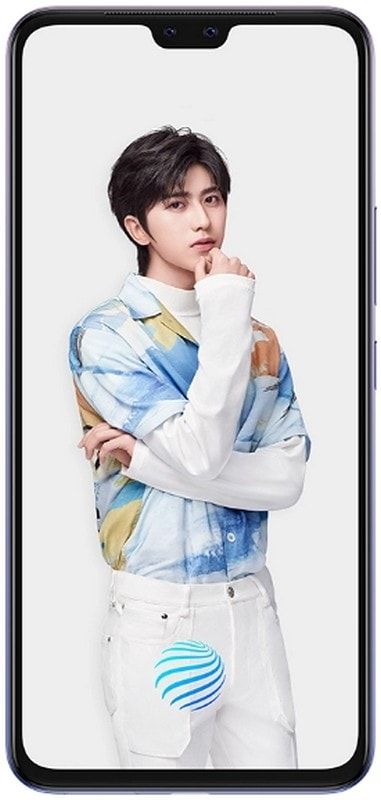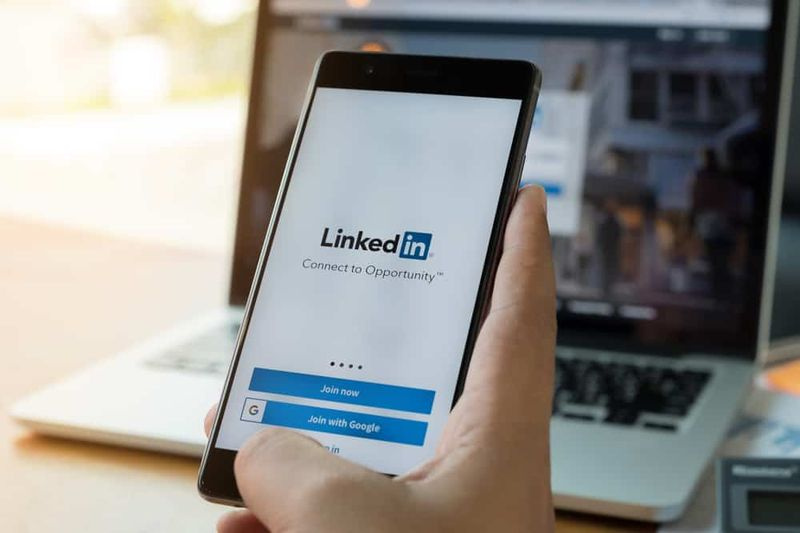Как да коригираме проблеми с прегряването на Samsung Galaxy S10
Има много неща, които могат да направят телефона ви горещ: играйте игри за по-дълъг период от време, мултитаски или гледайте видеоклипове в YouTube. Понякога приложение, което се държи лошо, също може да причини този проблем. Тук ще ви покажем как да решите проблемите с прегряването на Samsung Galaxy S10.
Вижте също: Как да решим проблема с Samsung Galaxy S10 GPS
най-добрият os за nexus 7 2012
Как да поправите проблеми с прегряването на Samsung Galaxy S10
Извадете калъфа на телефона
След като установите, че вашият Samsung Galaxy S10 е прекалено горещ за докосване, свалете калъфа на телефона. Понякога калъфът поддържа топлината на вашето устройство вътре.
Затворете всички работещи приложения
След като приключите с приложението на телефона си, то ще продължи да работи във фонов режим и да актуализира съдържанието. Това ще повлияе на RAM паметта и може да причини проблеми с прегряването. Натиснете и задръжте клавиша Последни приложения в долния ляв ъгъл на телефона си и докоснете ЗАКРИВАНЕ НА ВСИЧКИ.
Деактивирайте неизползваните функции и услуги
Bluetooth, GPS и WiFi също ще причинят проблеми с прегряването във вашия Galaxy S10. Както при приложенията, работещи във фонов режим, всички тези функции ще продължат да сканират съдържанието. Затова деактивирайте функциите и услугите, когато не ги използвате.
Soft Reset
Мекото рестартиране или рестартирането на телефона ви може да ви даде нов старт. Този метод ще затвори всички приложения и безплатна RAM. Следователно извършването на софтуерно нулиране може да бъде потенциално решение за решаване на проблема с прегряването във вашия Galaxy S10. Натиснете и задръжте бутона за захранване, за да изключите телефона. Изчакайте, докато температурата на телефона ви се охлади, след което го включете отново.
Започнете в безопасен режим
Лошото поведение на приложението може също да е отговорно за проблемите с прегряването на Samsung Galaxy S10, защото може да злоупотреби с процесора. За да разберете дали възникват проблеми, тъй като някои приложения се държат зле, можете да рестартирате телефона си в безопасен режим. Проверете дали вашият Samsung Galaxy S10 все още има проблеми с прегряването в безопасен режим. Ако проблемите вече не се появяват, деинсталирайте подозрителни приложения, като започнете с наскоро инсталираните.
- Натиснете и задръжте бутона за захранване, докато се появи съобщението за изключване
- Натиснете и задръжте иконата за изключване, докато не видите безопасен режим на екрана
- Докоснете Safe Mode и оставете процеса да приключи
- Когато процесът приключи, ще видите безопасен режим в долния ляв ъгъл на вашия Galaxy S10.
- Гледайте телефона няколко минути.
Вижте също: Инсталирайте TWRP на Galaxy S10, Galaxy S10 + и Galaxy S10e
пара твърде много опити за влизане
Проверете историята на информацията
Повечето от проблемите с прегряването на Samsung Galaxy S10 се дължат на проблеми с приложението, като блокиране на приложения, злонамерен софтуер, вируси и др. От Настройки намерете грижа за устройството и го докоснете. Докоснете трите точки в горния десен ъгъл на екрана и изберете историята на проблемите на приложението от падащия списък.
Актуализирайте софтуера
Някои грешки могат да доведат до проблеми с прегряването във вашия телефон. Актуализациите на софтуера идват с нови функции, а също и корекции на грешки, така че винаги, когато е налична актуализация, изтеглете и инсталирайте. Можете да проверите наличността на актуализацията на софтуера на вашия Galaxy S10, като отворите конфигурацията. Превъртете надолу, докато намерите Software Update и го докоснете. След това докоснете Изтегляне и инсталиране.
Връщане към фабрични настройки
Опитайте да нулирате фабричните данни, ако сте опитали всички предишни решения, но проблемите продължават. Преди да започнете процеса, не забравяйте да архивирате данните си. След това следвайте стъпките по-долу:
- От Конфигурация изберете Общо управление.
- Докоснете Нулиране и Изберете нулиране на фабричните данни
- Превъртете надолу, докато намерите Нулиране и го докоснете.
- Може да се наложи да въведете паролата си
- Докоснете Изтрий всички